| Linux Tips | |
|
X Window Systemの表示位置を調整するには 北浦訓行 |
|
X Window Systemには、ディスプレイの表示位置を調整するxvidtuneというツールがある。X Window Systemを起動して、GNOMEターミナルなどのターミナルエミュレータでxvidtuneコマンドを実行すると、xvidtuneの警告画面が表示される。
[OK]ボタンをクリックすると、表示位置の調整が可能になる。
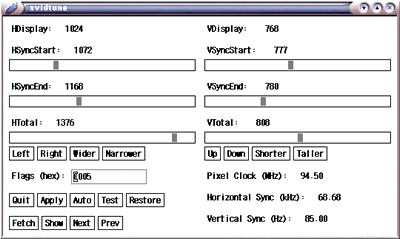 |
| xvidtuneの画面 |
まず、下表のボタンで画面の位置やサイズを変更する。ただし、これらのボタンを押しただけでは画面表示は変化しないので注意が必要だ。最初は、どれか1つのボタンを押すに止めた方がいいだろう。
|
ボタン
|
動作
|
|
| [Left] | 画面を左に移動 | |
| [Right] | 画面を右に移動 | |
| [Wider] | 水平方向のサイズを大きくする | |
| [Narrower] | 水平方向のサイズを小さくする | |
| [Up] | 画面を上に移動 | |
| [Down] | 画面を下に移動 | |
| [Shorter] | 垂直方向のサイズを小さくする | |
| [Taller] | 垂直方向のサイズを大きくする |
次に、変更した内容で表示のテスト行う。[Test]ボタンをクリックすると、画面の表示位置が変化するはずだ。しばらくすると元の状態に戻るので、その内容でよければ[Apply]ボタンをクリックする。
さらに調整が必要であれば、上記のボタンで再調整してテストを繰り返す。また、[Restore]ボタンをクリックすれば、デフォルトの値に戻せる。調整が終了したら、[Quit]ボタンでxvidtuneを終了する。
なお、xvidtuneで調整した表示位置は、X Window Systemを再起動すると元の状態に戻ってしまう。変更内容を保持する方法は、「X Window System起動時にxvidtuneの調整値を適用するには」を参照。
| Linux Tips Index |
| Linux Squareフォーラム Linux Tipsカテゴリ別インデックス |
|
Linux & OSS フォーラム 新着記事
- 【 pidof 】コマンド――コマンド名からプロセスIDを探す (2017/7/27)
本連載は、Linuxのコマンドについて、基本書式からオプション、具体的な実行例までを紹介していきます。今回は、コマンド名からプロセスIDを探す「pidof」コマンドです。 - Linuxの「ジョブコントロール」をマスターしよう (2017/7/21)
今回は、コマンドライン環境でのジョブコントロールを試してみましょう。X環境を持たないサーバ管理やリモート接続時に役立つ操作です - 【 pidstat 】コマンド――プロセスのリソース使用量を表示する (2017/7/21)
本連載は、Linuxのコマンドについて、基本書式からオプション、具体的な実行例までを紹介していきます。今回は、プロセスごとのCPUの使用率やI/Oデバイスの使用状況を表示する「pidstat」コマンドです。 - 【 iostat 】コマンド――I/Oデバイスの使用状況を表示する (2017/7/20)
本連載は、Linuxのコマンドについて、基本書式からオプション、具体的な実行例までを紹介していきます。今回は、I/Oデバイスの使用状況を表示する「iostat」コマンドです。
|
|




